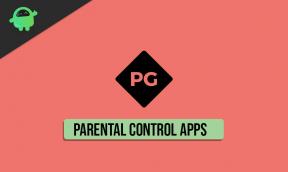Cara Merekam Video Selang Waktu di iPhone atau iPad Anda
Miscellanea / / August 05, 2021
ROM Kustom | CyanogenMod | Aplikasi Android | Pembaruan Firmware | MiUi | Semua Stock ROM | OS Lineage |
Dalam artikel ini, kami akan menunjukkan kepada Anda opsi yang dapat Anda lakukan untuk Merekam Video Selang Waktu di iPhone atau iPad dengan langkah yang sangat sederhana.
Rekaman video iPhone dianggap sebagai salah satu kamera terbaik di seluruh pasar. Video Selang Waktu adalah salah satu fitur utama kamera iPhone. Sebelumnya, kami perlu menginstal aplikasi pihak ketiga untuk merekam video selang waktu, tetapi skenario berubah setelah seri iPhone7. Apple dulu menyediakan fitur dalam aplikasi kamera asli.

Apa itu Video Selang Waktu?
Video selang waktu melibatkan pengambilan banyak foto dari suatu pemandangan selama periode waktu tertentu. Gambar-gambar ini kemudian dirakit untuk membuat rekaman video yang dipercepat tanpa hambatan. Selang waktu adalah kebalikan dari video gerak lambat, di mana waktu tampak bergerak lebih lambat dari biasanya. Membuat video time-lapse mungkin terdengar seperti pekerjaan berat. Tapi untungnya, iPhone Anda membuatnya mudah!
Hal-hal yang Perlu Diperhatikan untuk Video Selang Waktu Terbaik
- Jaga iPhone tetap diam untuk hasil terbaik.
- Menangkap kontras antara objek bergerak dan diam.
- Sebagai alternatif, Anda bisa merekam gerakan.
- Tangkap sesuatu yang berubah perlahan.
- Minta subjek Anda untuk bergerak perlahan.
- Perhatikan masa pakai baterai, tentunya.
Langkah-langkah untuk Merekam Video Selang Waktu di iPhone atau iPad Anda
- Buka aplikasi kamera asli ponsel Anda.
- Kemudian gulir melalui mode dan pilih Timelapse.
- Setelah Anda menekan tombol rekam, ponsel Anda mulai mengambil foto setiap beberapa detik.
- Untuk berhenti, yang harus Anda lakukan adalah menekannya lagi.
Jika Anda memiliki pertanyaan tentang ini, bagian komentar selalu tersedia untuk Anda.
Lainnya Seperti Ini
- Cara memainkan game PS4 di iPhone Anda dengan PS4 Remote Play
- Bagaimana Cara Menampilkan Persentase Baterai di iPhone 11, 11 Pro dan Pro Max?
- Cara Mengunduh dan Menggunakan Instagram di Apple Watch apa pun
- Cara Mengaktifkan Pembaruan Otomatis Perangkat Lunak untuk macOS
- Cara Membalas Pesan WhatsApp Apa Pun Tanpa Online